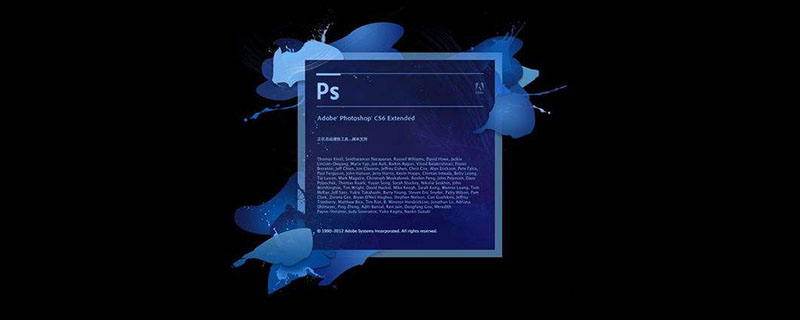
ps怎么排版?
首先我们根据实际需求新建一个画布,画布大小根据客户指定做,分辨率如果是出写真,设置72,100都是可以的。
然后就是我们找图片素材的时间。
这个我将在百度随便照几张代替。
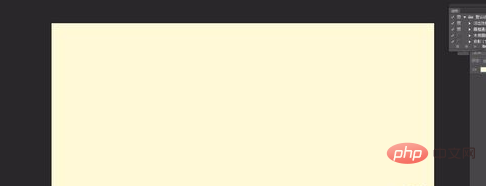
文件尺寸设置好了之后,我们为了美观,可以将背景进行稍微的处理一下,不要让背景就是一个大白底。
比如我们可以设置一个米黄色,淡淡的颜色更加能够突出我们的主体图片。
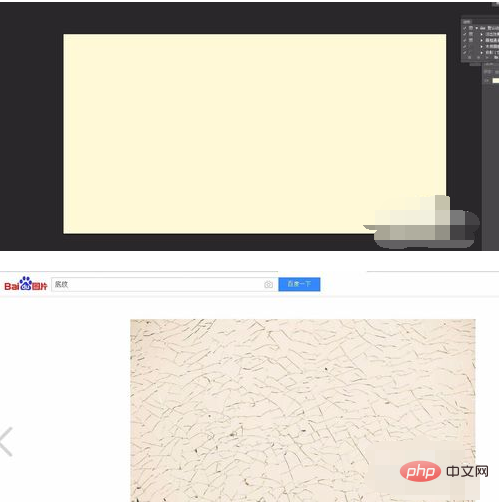
单一的颜色也并没有我们想要的效果,我们可以给我们的背景色添加一个浅色的底纹,
我们只需要去百度图片中所搜底纹就可以出现很多的图片。
我们找到一张自己喜欢的,复制进来,将不透明度调低。
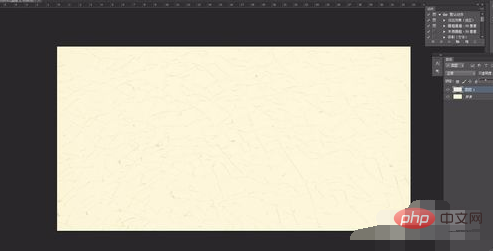
背景有了,我们就要排版我们的图片了。首先规划一下有多少图,每行每列放几个。
比如我们用圆角矩形工具画一个矩形,稍微有一点圆滑的角,然后移动复制一个等大的,保留适合的间距。在复制一个,看看一行能够出几个,比如四个。
我们选中4个矩形,自由变换,缩小到我们的页面里面。
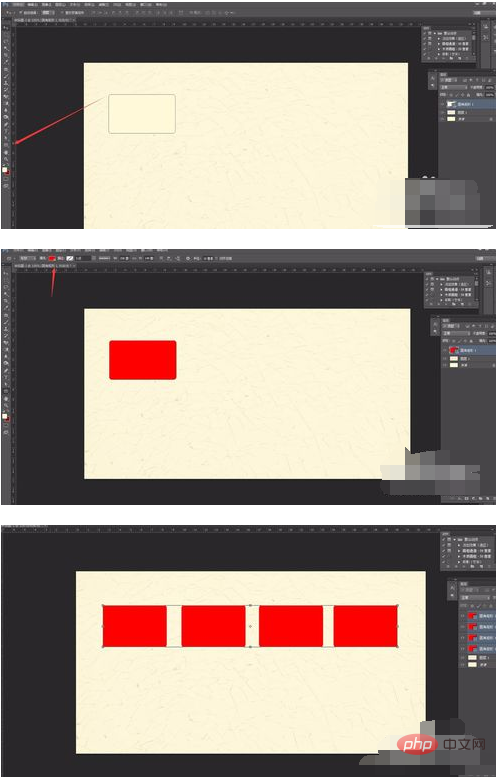
然后选中4个矩形,移动复制,向下复制一整排,要让他们保持在一个垂直线上,这样就方便我们排版了,不用再次选择对其了。
然后同样的方法,我们再向下复制一个。
然后选中所有的矩形,自由变换,让大小适合我们的文件尺寸。
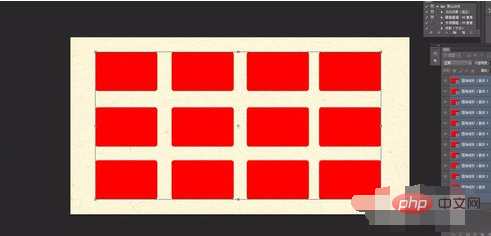
然后我们选择最下面的一个矩形图层,也就是我们绘制的第一个图形。
然后找到我们的素材图片,比如我在百度图片中所搜了几张,这个根据自己的内容来定就可以了。
比如我们选择好一张,选择复制粘贴。
然后图片放到了我们第一个矩形工具的上方,我们创建剪贴蒙版。
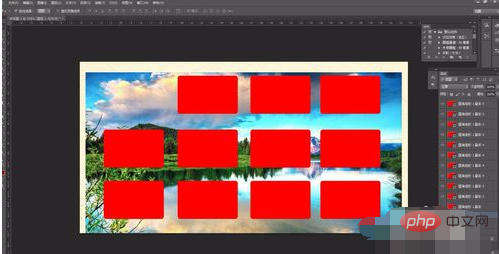
调整到适合的大小之后,我们就将第一张图片放在了第一个位置。
用同样的方法,我们选择第二个矩形所在的图层,然后复制粘贴我们的图片,创建剪贴蒙版,调节适合的大小。
让选择第三个矩形图层,同样的道理,完成我们的排版。
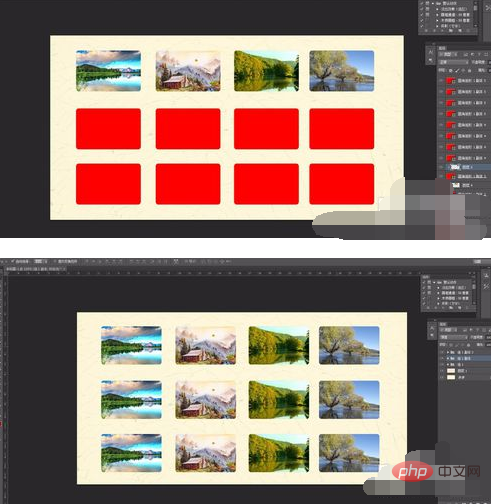
以上是ps怎么排版的详细内容。更多信息请关注PHP中文网其他相关文章!



